こんにちは、社会保険労務士・ギャラップ認定ストレングスコーチの ゆかねぇ (@officeyuka) です。
オーラリング(Oura Ring)は指輪型の健康管理ガジェット。その性能の素晴らしさから Twitter の CEO やイギリスのヘンリー王子、日本でも著名人が身に着けるなどしているため注目を集めています。
ただオーラリングを購入する場合、ホームページや注文後のやりとりが英語のみ( 2022 年 3 月現在)のため「注文したいけど英語がわからない」「何かあったときに困る」と購入を断念する方もいらっしゃるのではないでしょうか。
そこでこの記事では、実際にオーラリングを購入した私がオーラリングの購入方法を画像を用いてわかりやすく解説していきます。

オーラリング(Oura Ring)とは
まず最初に、オーラリングについて簡単に説明をしておきます。
オーラリング(Oura Ring)はフィンランドの企業が開発した指輪型の体調管理ガジェットです。腕時計タイプのスマートウォッチが指輪型になったと考えていただくとわかりやすいでしょう。
ではその機能はというと、一番に挙げられるのが睡眠追跡。その精度の高さがここまで注目を集めた大きな理由でもあります。
ただそれだけではなく体温や心拍数、呼吸数なども測定してくれ、なんなら連携したアプリを通してアドバイスまでくれるという優れもの。
しかも普通の指輪と見間違うほどおしゃれなデザインのため、着けていても違和感がないのも嬉しい点です。
オーラリング公式サイトはこちら
▶︎https://ouraring.com/
オーラリング(Oura Ring)はどこで買える?
オーラリングを日本で購入する場合、Amazon で購入することも可能です。
Amazon は日本語ですし購入後のやりとりも簡単、さらに届くのも早いのですが、自分のサイズがわかっていないと選べないのと、とにかく価格が高い!
オーラ社のホームページから購入するより 2 万円ほど高いのです。
その点、ホームページから購入すれば事前にサイジングキット(サイズを測るための簡易な指輪)が届きますし、お値段も定価で買えるので、せっかく買うならホームページ経由で購入するほうが良いでしょう。
オーラリング(Oura Ring)の購入方法
オーラリングはホームページから購入した方が良いとはいうものの、現時点( 2022 年 3 月)では英語しか対応していないため、購入するのにハードルがあるのは確かです。
でも大丈夫!ここから一つずつ順を追ってオーラリングの購入方法を解説していきます。
トップページ
まずオーラリングのホームページに入るとこのような画面が現れるので、左下の「Shop Now」をクリックします。
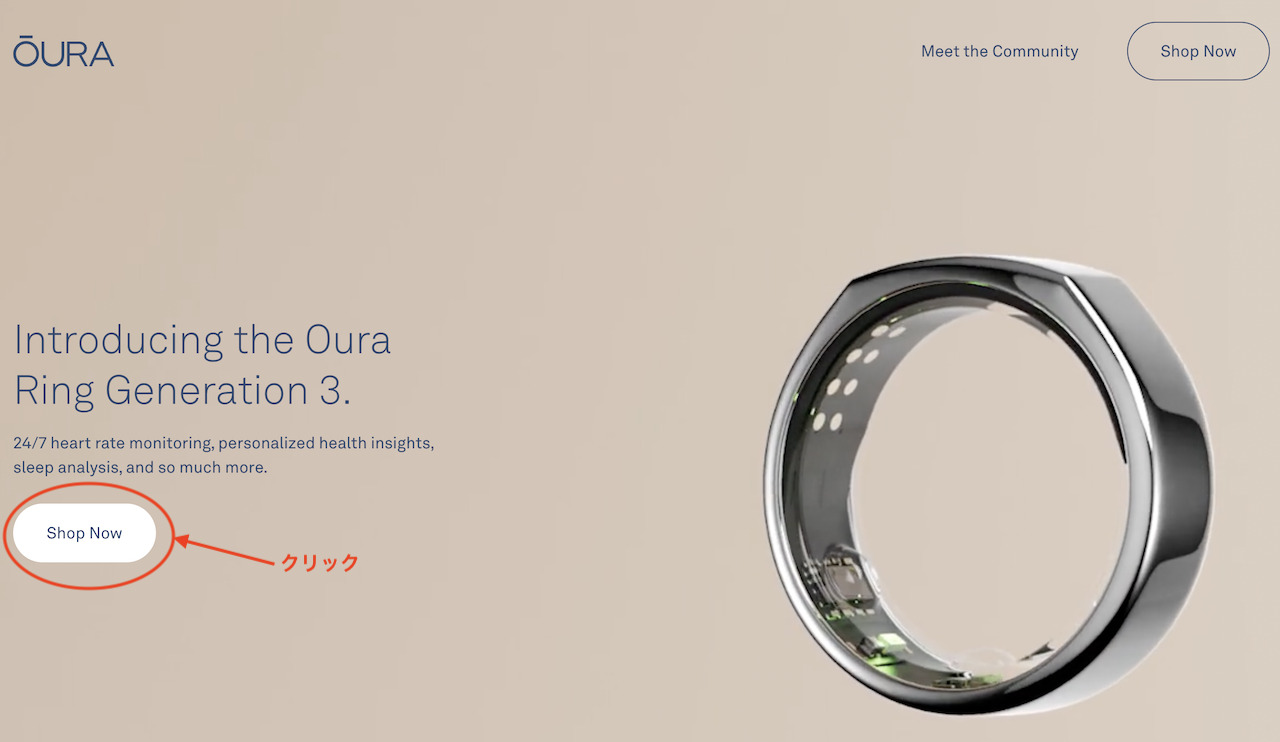
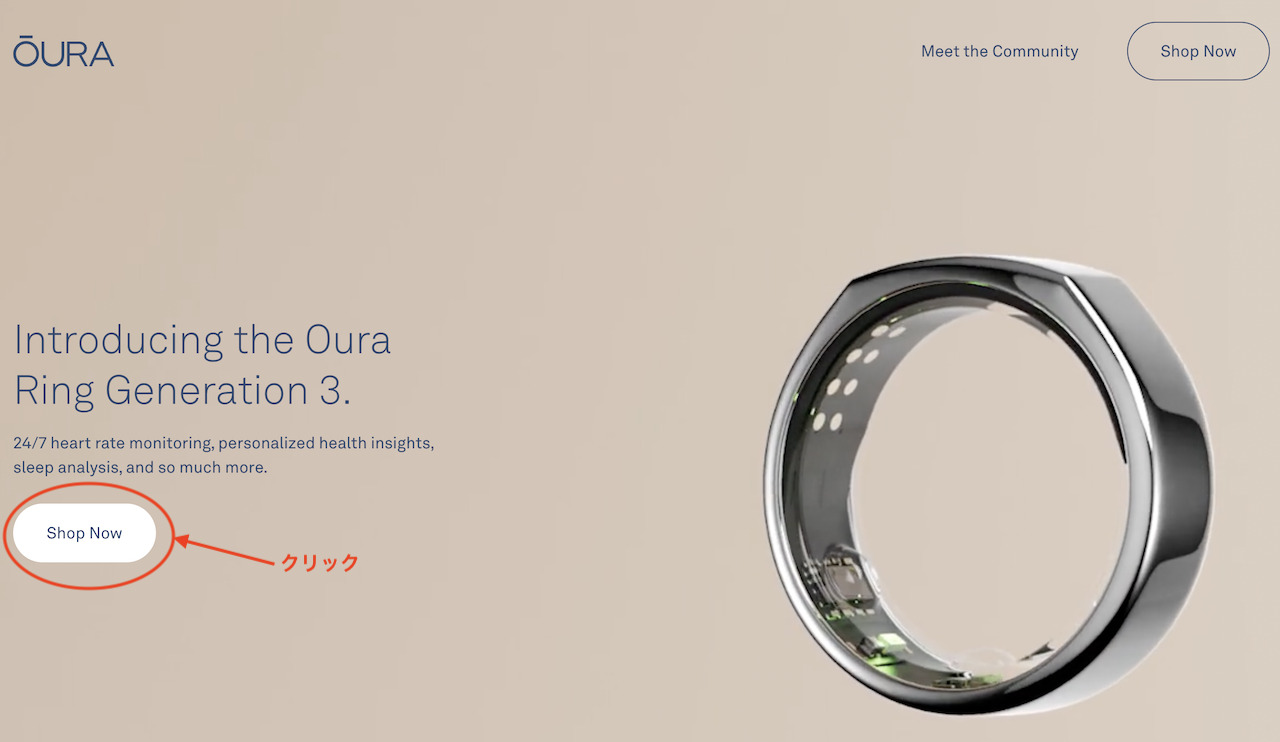
デザインとサイズを選ぶ
次の画面では、早速リングのデザインとサイズを選びます。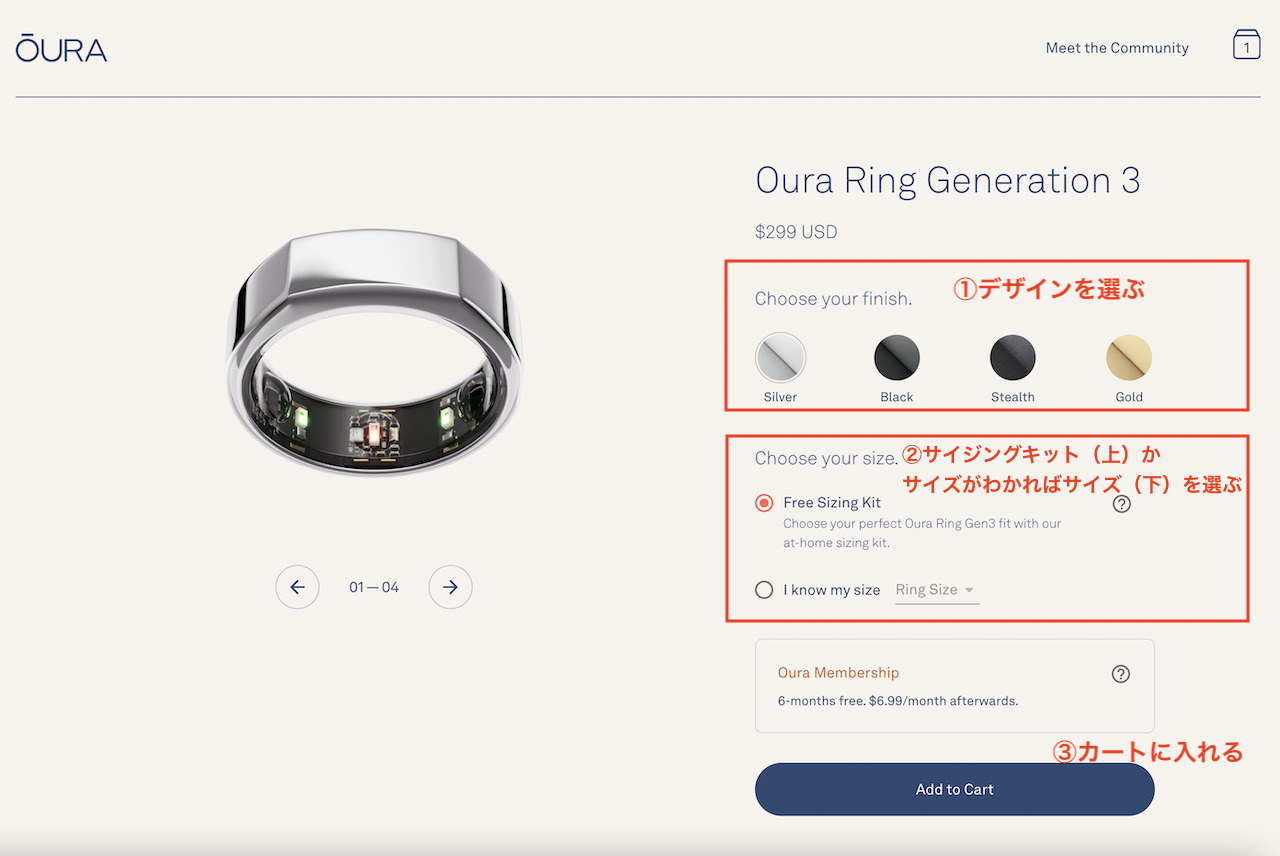
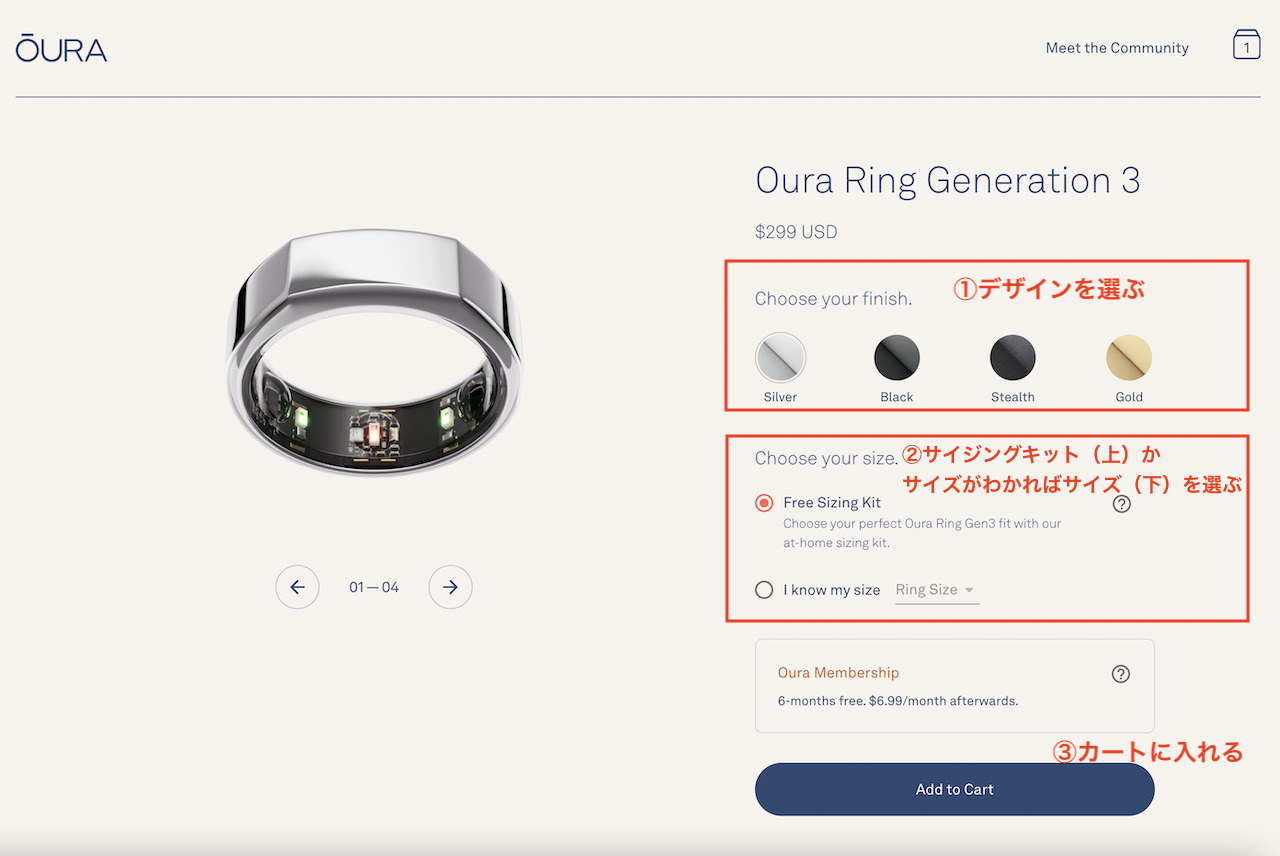
まず①デザインを選びます。選べるデザインは次の4つ。
- Silver(シルバー) 299 ドル
- Black(ブラック) 299 ドル
- Stealth(ステルス、つや消しのブラック) 399 ドル
- Gold(ゴールド) 399 ドル
299 ドルは約 35,000 円、399 ドルは約 47,000 円です( 2022 年 3 月現在)。
次に②サイズを選びます。
サイズはすでにおわかりであれば(下)の「I know my size.」から選んでいただくこともできますが、指輪は腕時計などと違いわずかなサイズの違いでもはまったりはめられなかったりするもの。
さらに日本と海外ではサイズ感が違ったりもしますから、よほどのことがないかぎり(上)のサイジングキットを選んだほうが良いと思います。無料ですしね。
ちなみにサイジングキットを頼むと 、数日後に次のようなものが届きますよ。


確認画面
商品をカートに入れると次の確認画面に移ります。
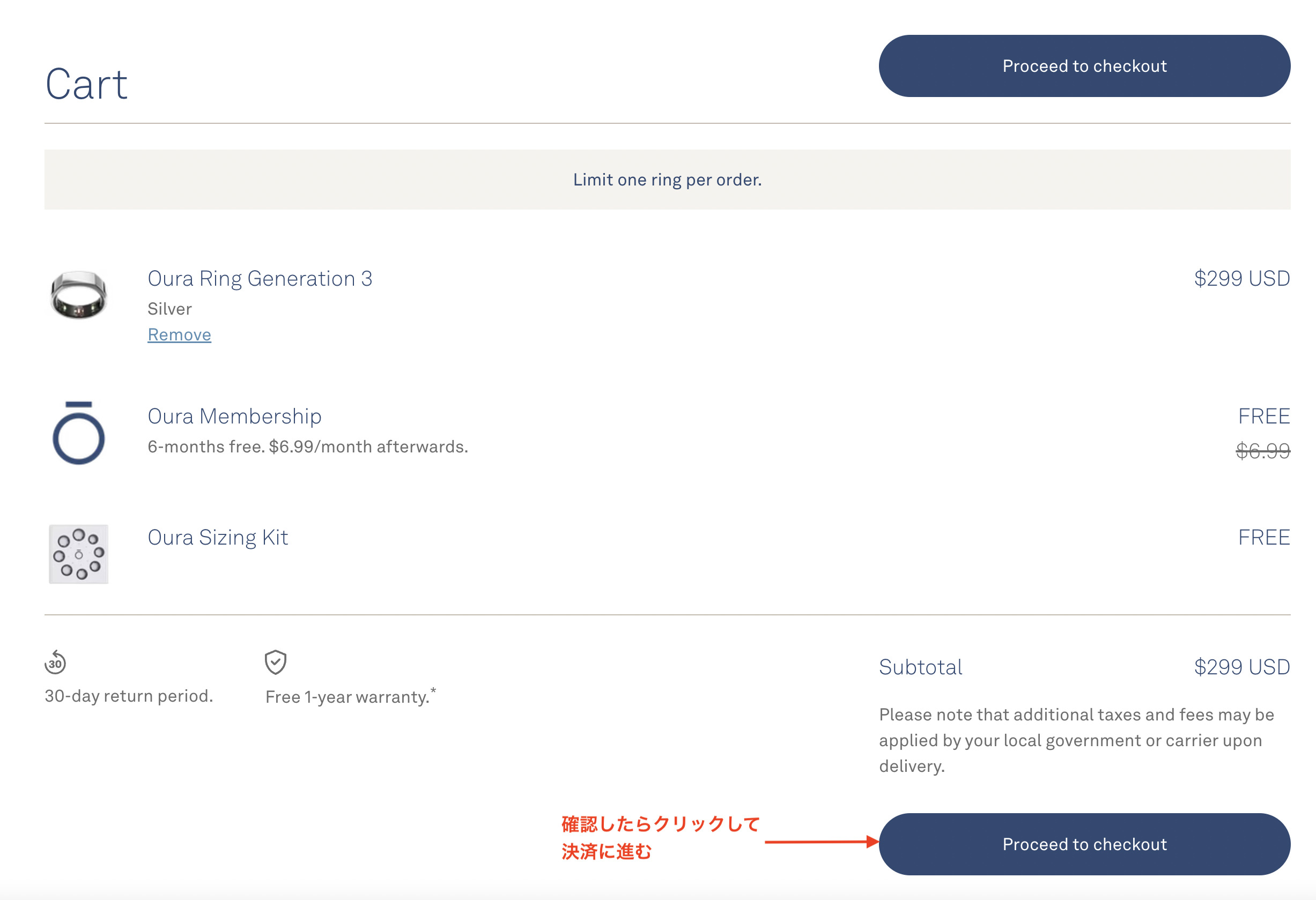
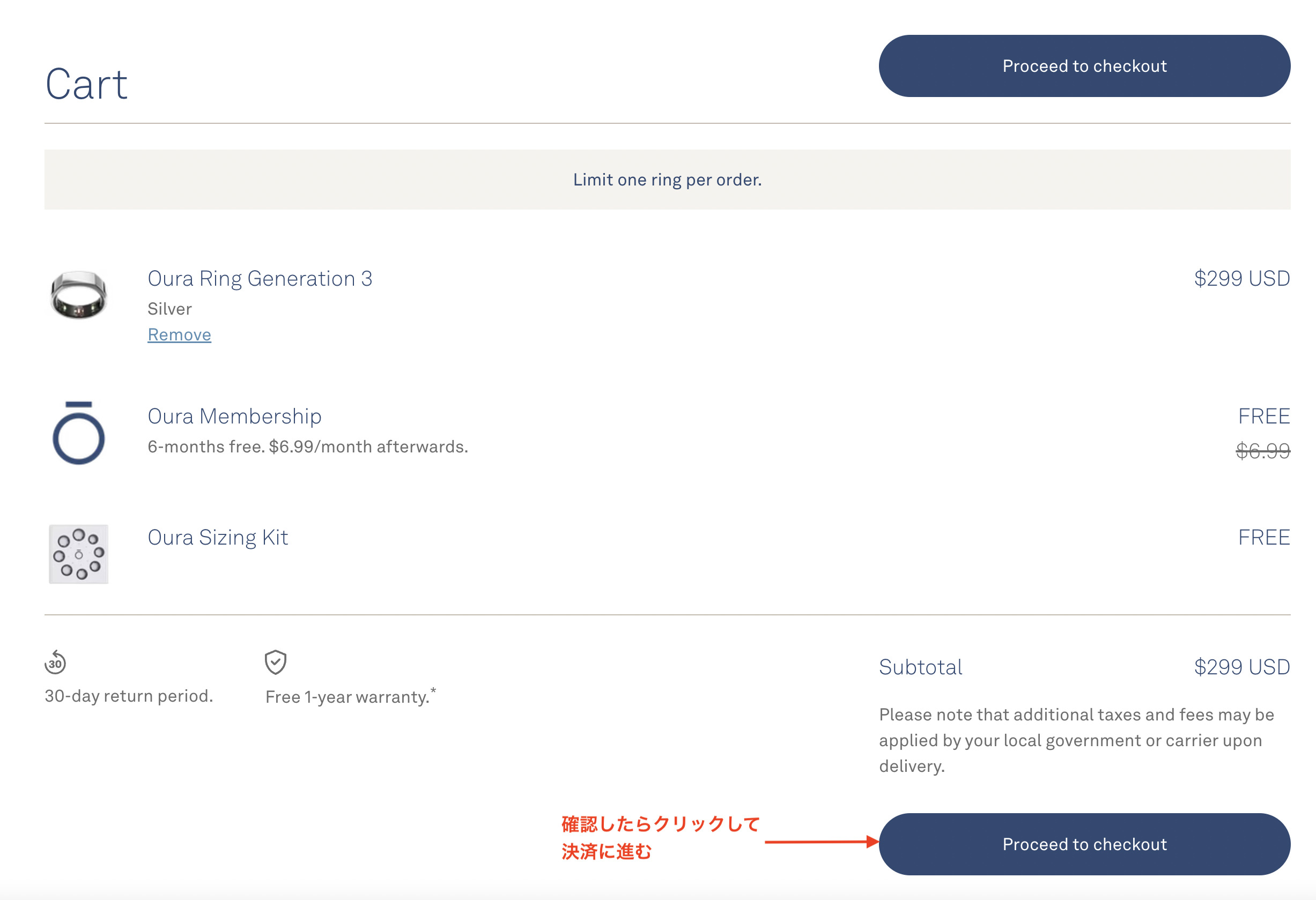
この画面で、ご自身が選んだリングやサイズ(もしくはサイジングキット)に間違いがないか確認します。
ただ、なんとなく他にもいろんなことが書いてあるように見えて不安になりませんか?
そうなんです。実はけっこう大事なことが書かれているんです。
わかりやすく訳すと次のようなことが書かれています。
- 1回の注文で買えるリングは1つだけだよ!
- 返品は30日以内にね!
- 1年間は無料保証付き!
- オーラの会員になると6ヶ月は無料だけど、それ以降は1ヶ月あたり6.99ドル(800円ほど)かかるからね!
- 国や地方によっては税金や手数料がかかるから要注意!
いやこれ、めっちゃ大事なことばっかり。このあたりが英語ページの不安なところですよね。
個人情報入力画面
さて、次は届け先などの個人情報を入力する画面になります。
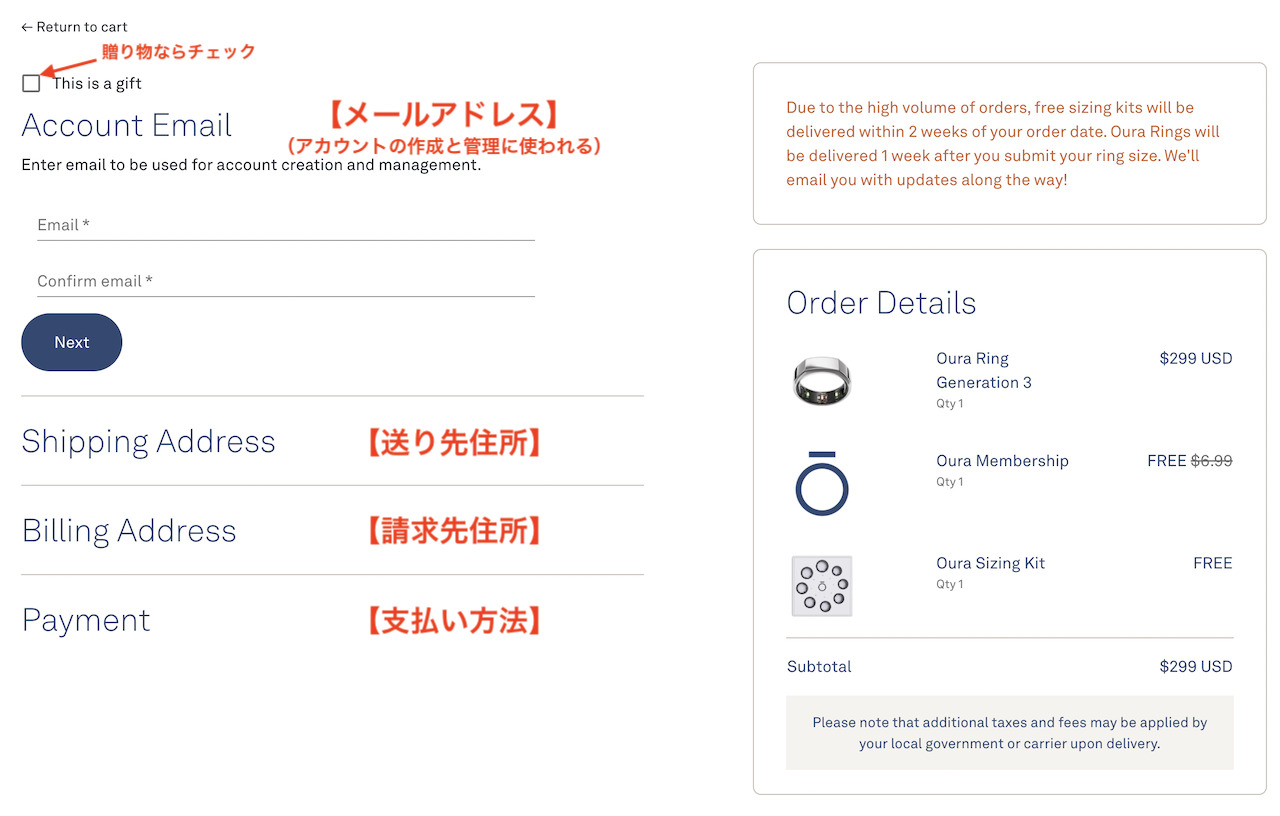
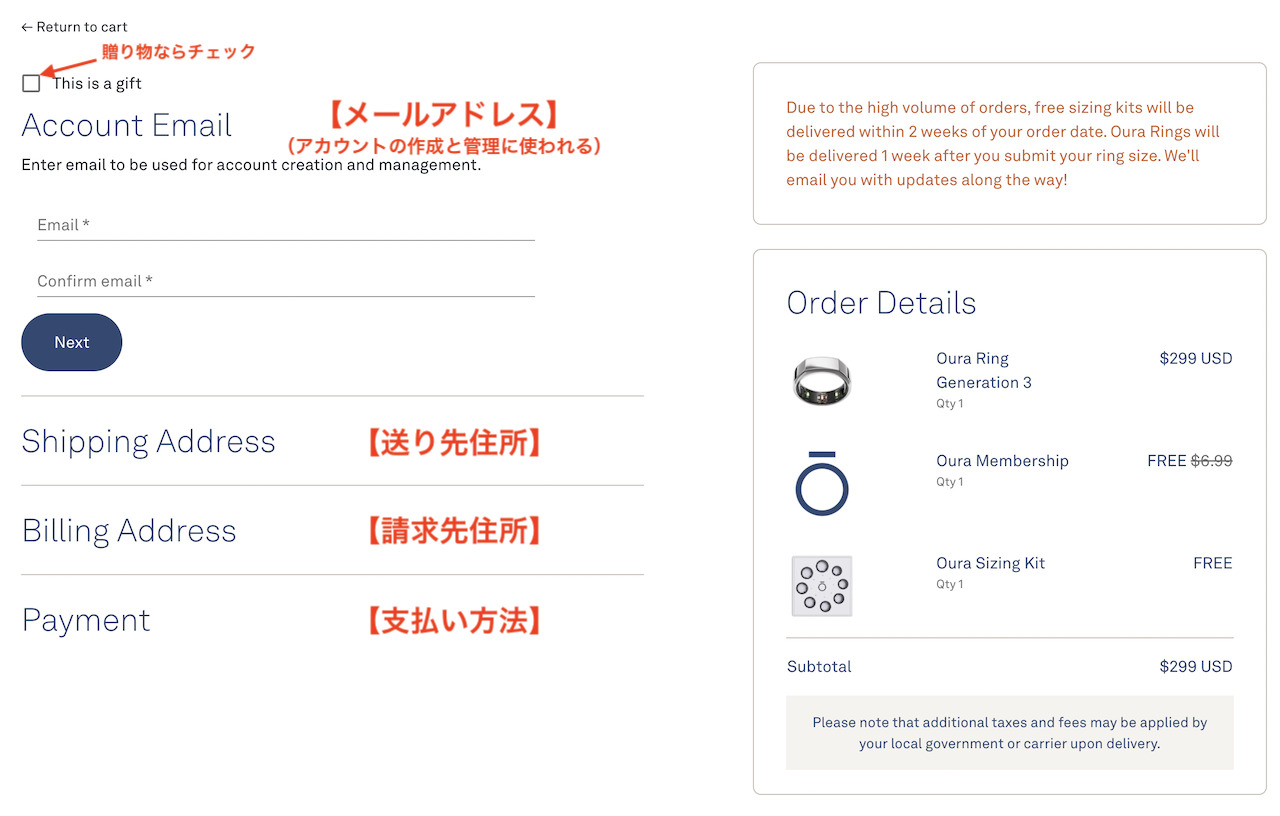
必ず入力しなければならない項目は次の 4 つ。
- Account Email : メールアドレス(アカウントの作成と管理に必要)
- Shipping Address : 送り先住所
- Billing Address : 請求先住所
- Payment : 支払い方法
これらは上から順に入力し、その都度「Next」ボタンをクリックしないと進めなくなっています(戻ることはできます)。
まずメールアドレスは確認のために 2 回入力する必要があります。
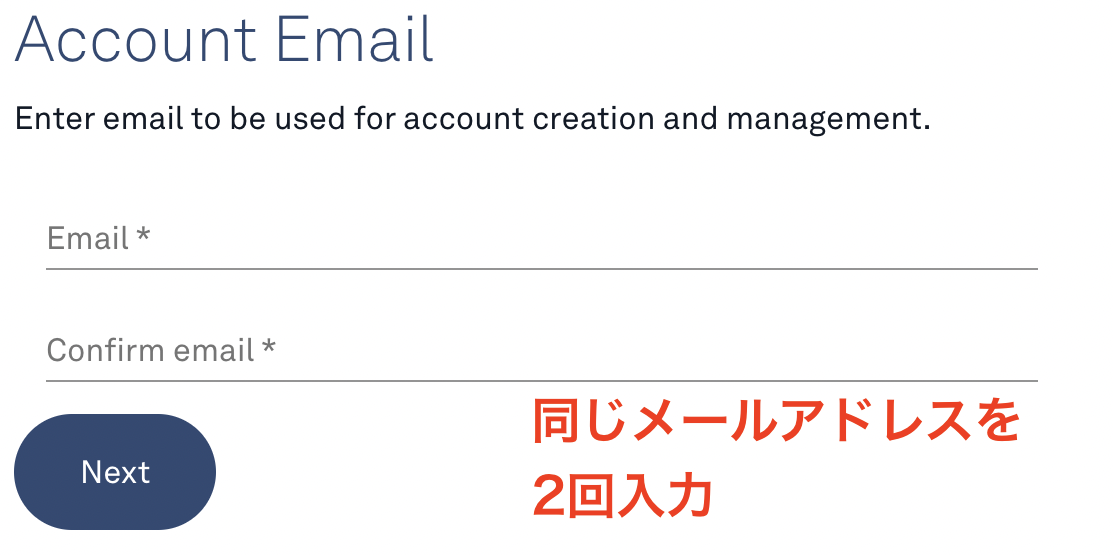
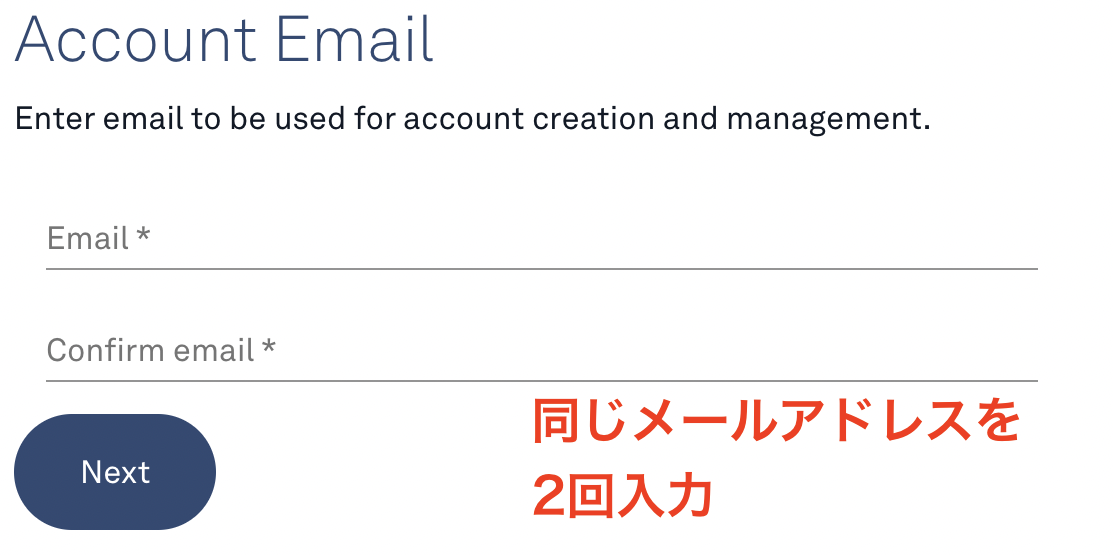
次に送り先住所ですが、メールアドレスを入力後「Next」ボタンをクリックすると次のような画面が出てきます。
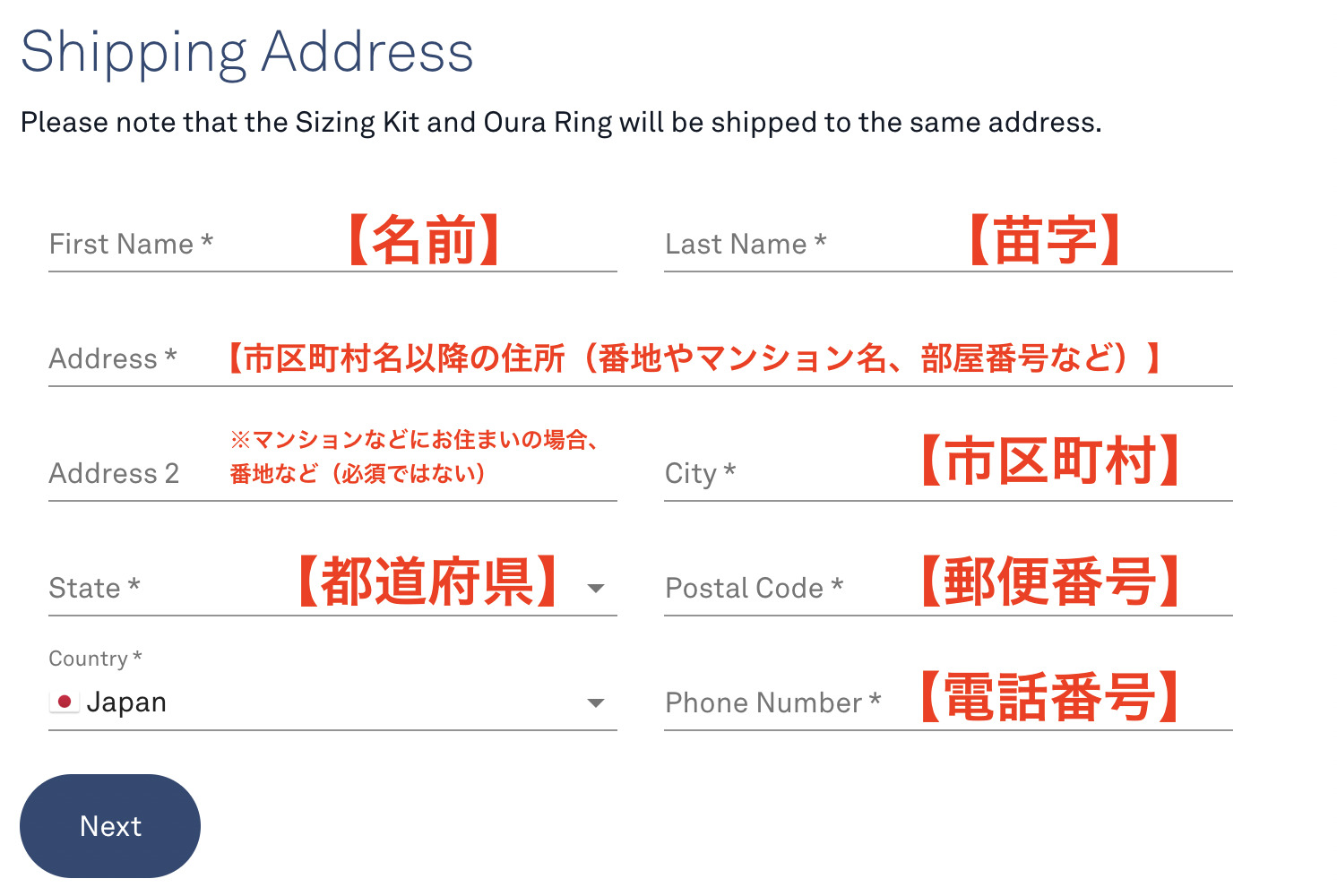
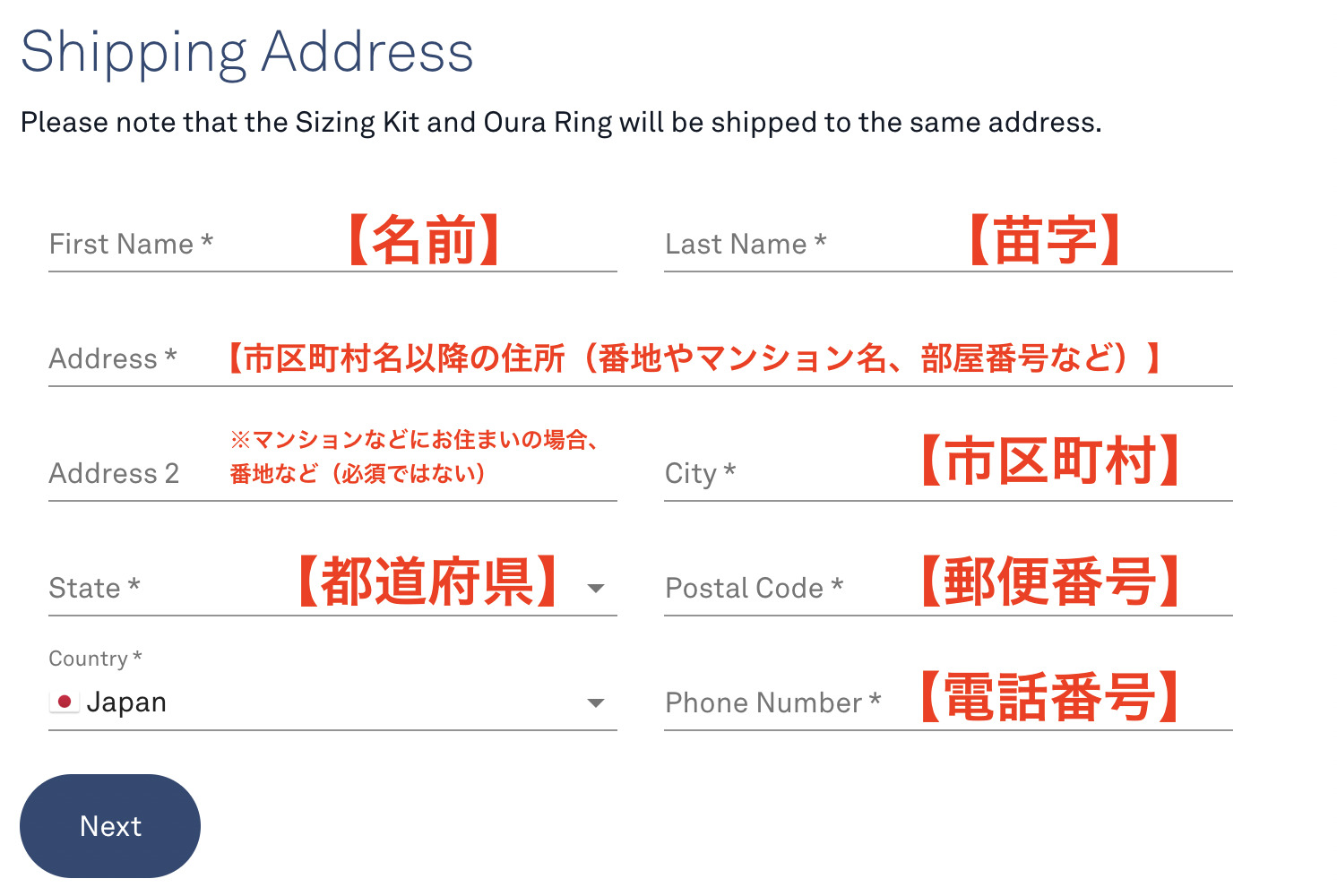
このあたりで挫折しそうになるんですよね(私だけ?)。
英語の場合、住所表記が日本語と真逆になるので「どこで区切ればいいの?」「ていうか苗字と名前はどっちがどっち?」なんてところで混乱してしまいます。
画像にも入力する内容を書いていますが、英語表記に対応する記入内容は次のとおりです。
- First Name : 下の名前(太郎や花子など)
- Last Name : 苗字(田中や佐藤など)
- Address : 市区町村名以降の住所(番地やマンション名、部屋番号など)
- Address2 : マンションなどにお住まいの場合長くなるので、市区町村名以降の住所を分けて書く(ここだけ入力必須でないのはそのため)
- City : 市区町村
- State : 都道府県(プルダウンで選べる!)
- Postal Code : 郵便番号
- Country : 国名(最初から選択されている)
- Phone Number : 電話番号
ここはもちろん英語(ローマ字)で入力する必要があります。
あと、もしかしたら電話番号の表記が気になる方もいらっしゃるかもしれません(私は気になりました)。
電話番号を英語表記する場合「国際電話を考慮した表記が一般的」と言われていて、日本なら本来次のように書く必要があります。
(例)
090-1234-5678 → +(81) 90-1234-5678
頭に「+81」をつけ、さらに先頭の「0」を取らなければならないんですね。
ただ今回の注文に関しては、日本の表記のまま(090-1234-5678のような書き方)で入力しても特にエラーなどは出ませんでした。
ですのであまり神経質にならなくてもよいのではないかと思います。
住所の英語表記については以下のようなサイトもありますので参考になさってください。
送り先の住所を入力し終えると請求先の住所を入力する画面に移ります。
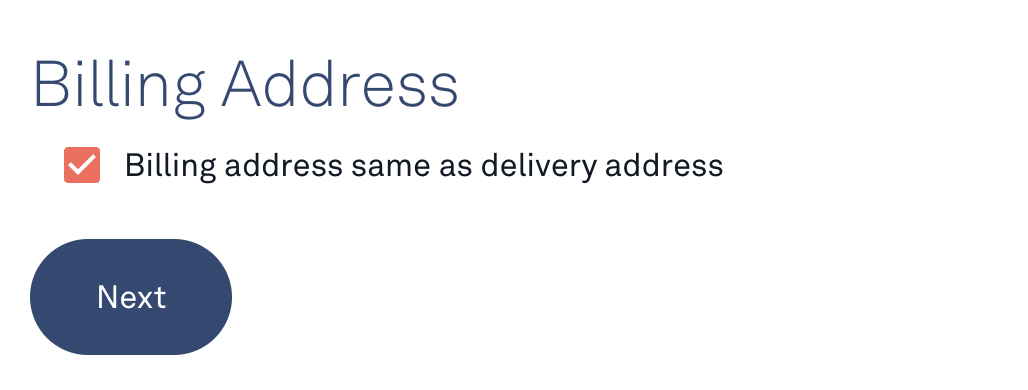
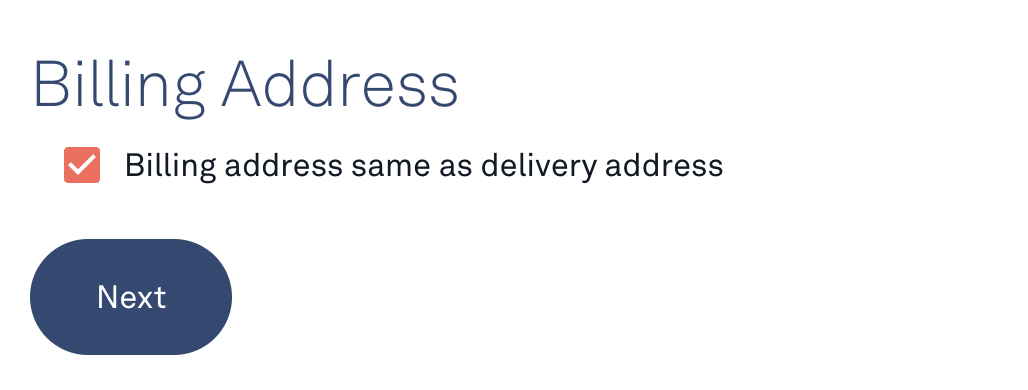
ここはすでにチェックが入った状態になっているので、住所と同じであれば何も触らずに「Next」で次に進めばOK。
もし異なる場合はチェックを外すと、送り先住所と同じような住所入力画面が現れますので入力してください。
さぁいよいよ最後、支払い方法の入力です。
支払い方法はクレジットカード払いかPaypal 決済が選択できます(デビットカードは使用できません)。
クレジットカード払いを選択すると次のような画面になります。
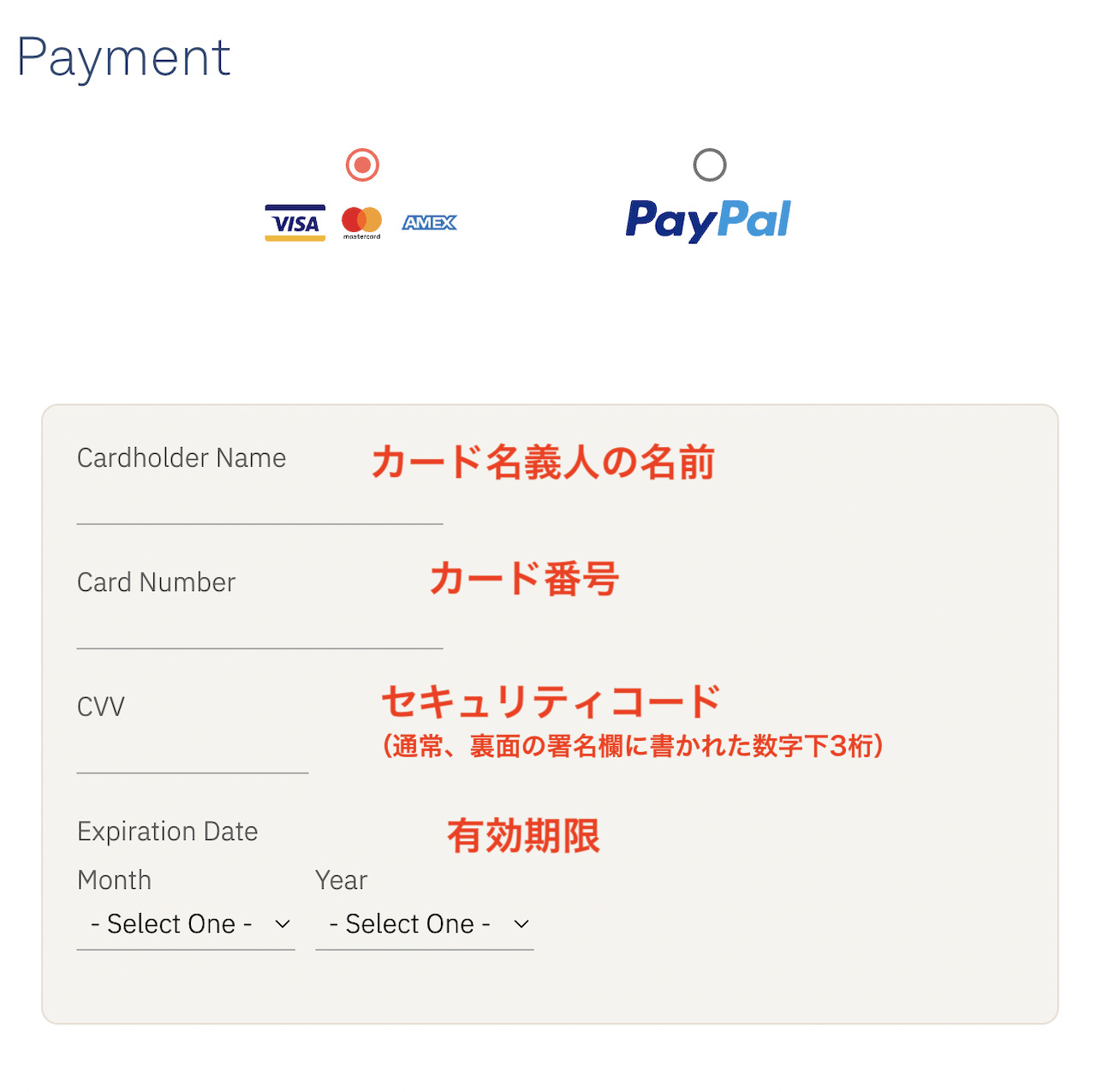
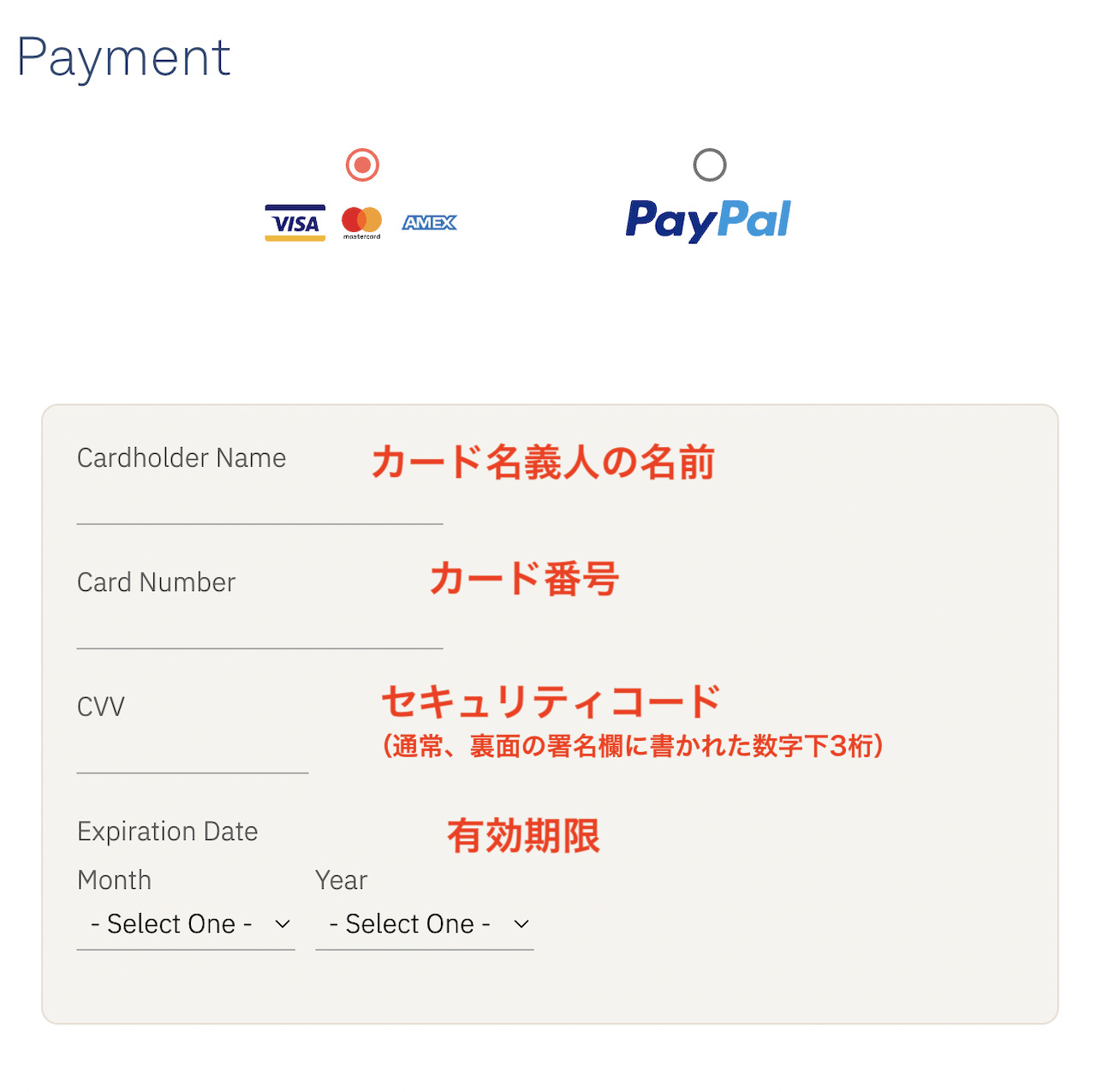
ここで使用するカード情報を入力します。
Paypal 決済を利用する場合は、Paypal を選択すると次のような画面に。
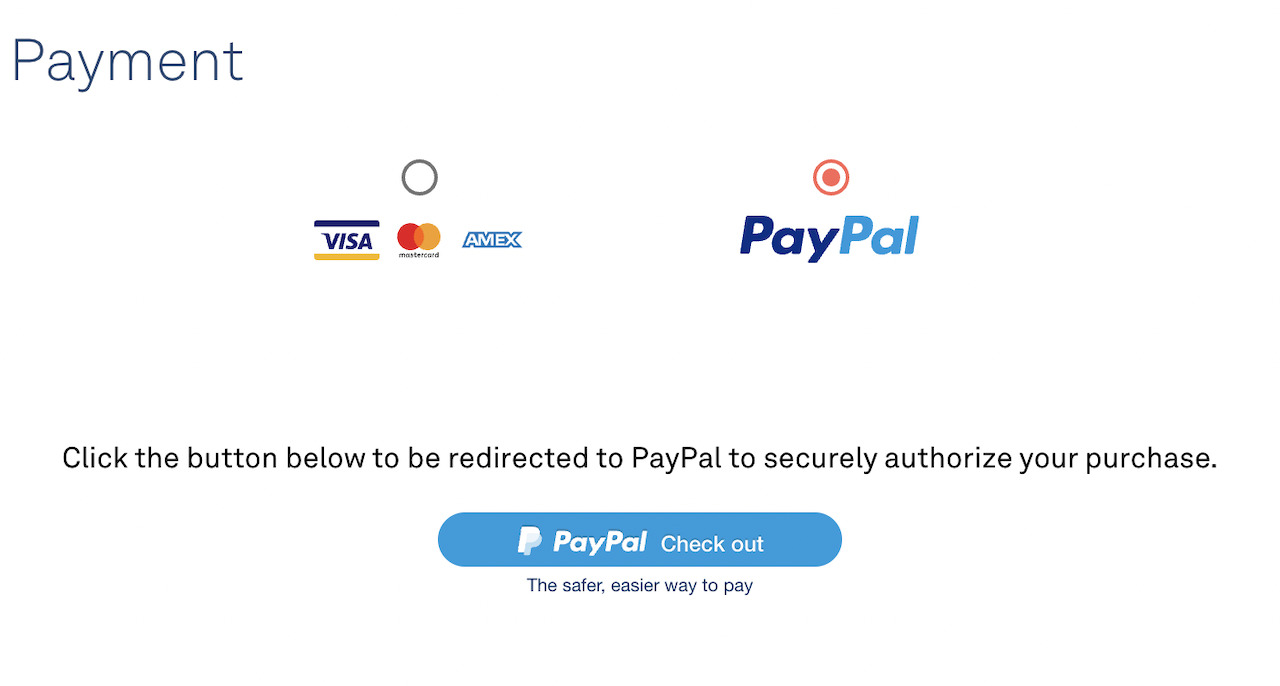
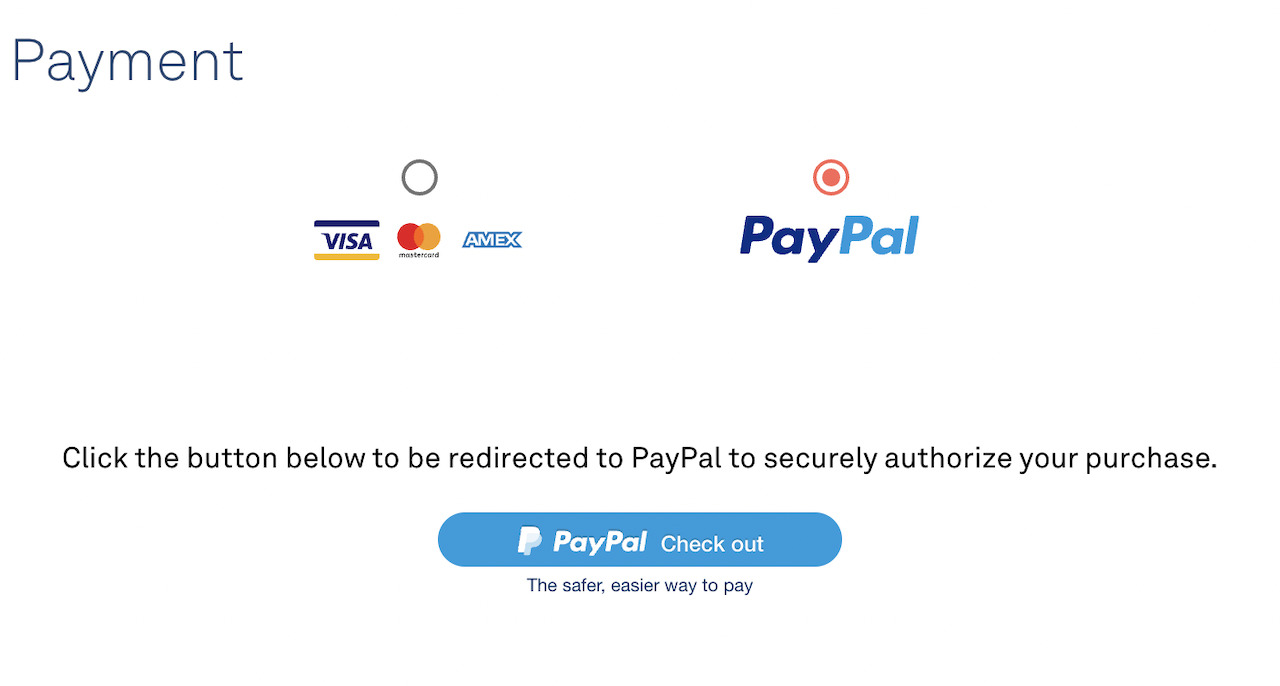
下にある Paypal ボタンを押せば、Paypal の決済画面に進みます。
支払いに関する情報を入力し終えたその下には2つのチェックボックスと注文ボタンが。
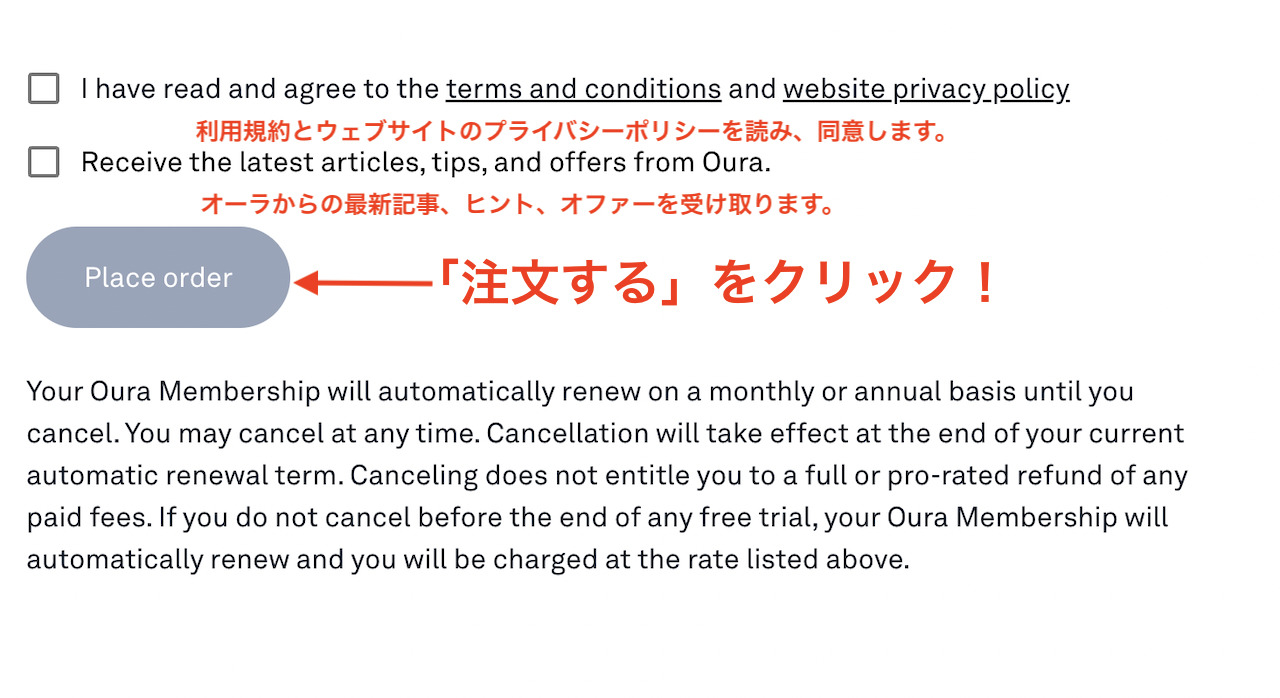
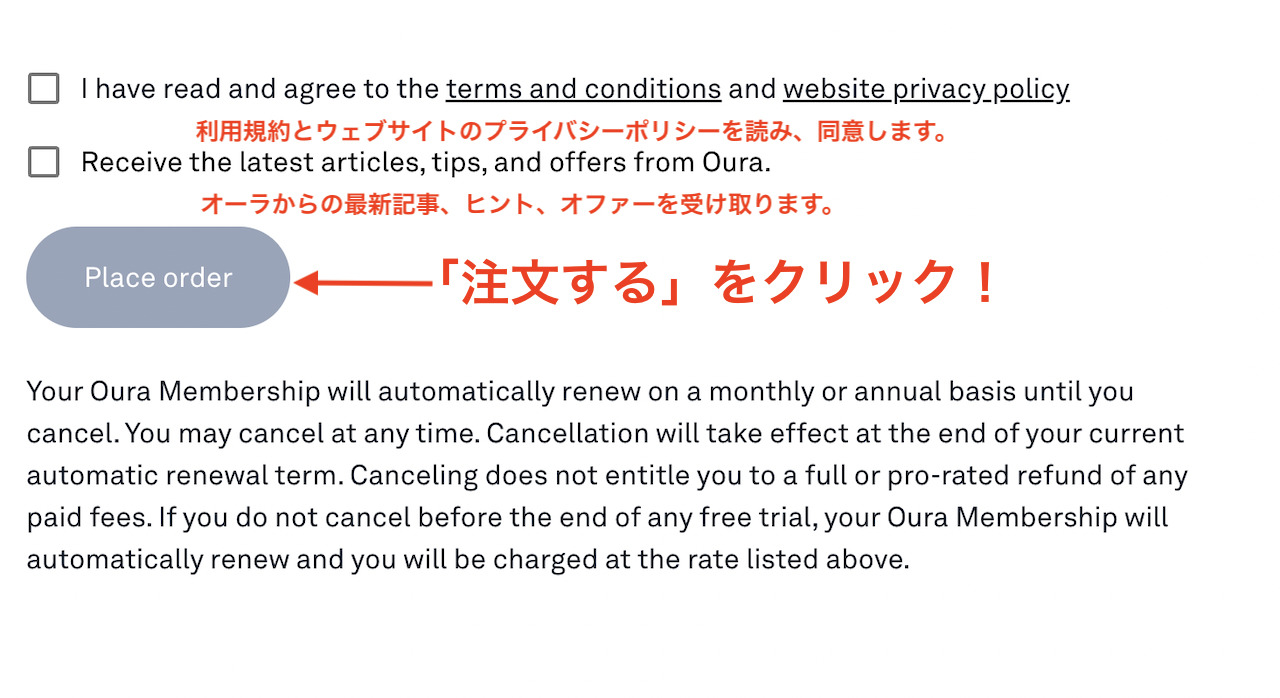
チェックが必要な項目に書かれているのは次の2点。
- 利用規約とウェブサイトのプライバシーポリシーを読み、同意します。
- オーラからの最新記事、ヒント、オファーを受け取ります。
1 つ目の項目は必ずチェックしなければなりませんが、2 つ目は最新情報などが不要ならチェックする必要はありません。
そして!
「Place order」をクリックして注文完了です。お疲れ様でした!
ちなみに、注文ボタン下には次のようなことが書かれています。
「オーラ会員になるとキャンセルするまでは自動更新されるが、いつでもキャンセルは可能です。ただしキャンセルは現在の自動更新期間終了時に有効になり、キャンセルしても支払った料金は払い戻しができません。
また6ヶ月間の無料期間内にキャンセルしないと、会員としての権利は自動で更新され料金が請求されます。」
注文は終わったけど…
「無事注文ができて良かった」とホッとするのも束の間、注文後すぐ、入力したメールアドレスに「注文を処理している旨のメール」と、「アカウントを設定するためのメール」が届きます。
もちろん英語です(涙)。
注文処理メールはともかく、アカウント設定をしないことにはサイズを指定したりアプリを使うこともできないため、送られてきたメールのリンクから設定に進みましょう。
届いたメールには次のように書かれています。ここで「Set up account」をクリック。


するとパスワードを設定する画面に移るので、ご自身のメールアドレスであることを確認しパスワードを設定します。
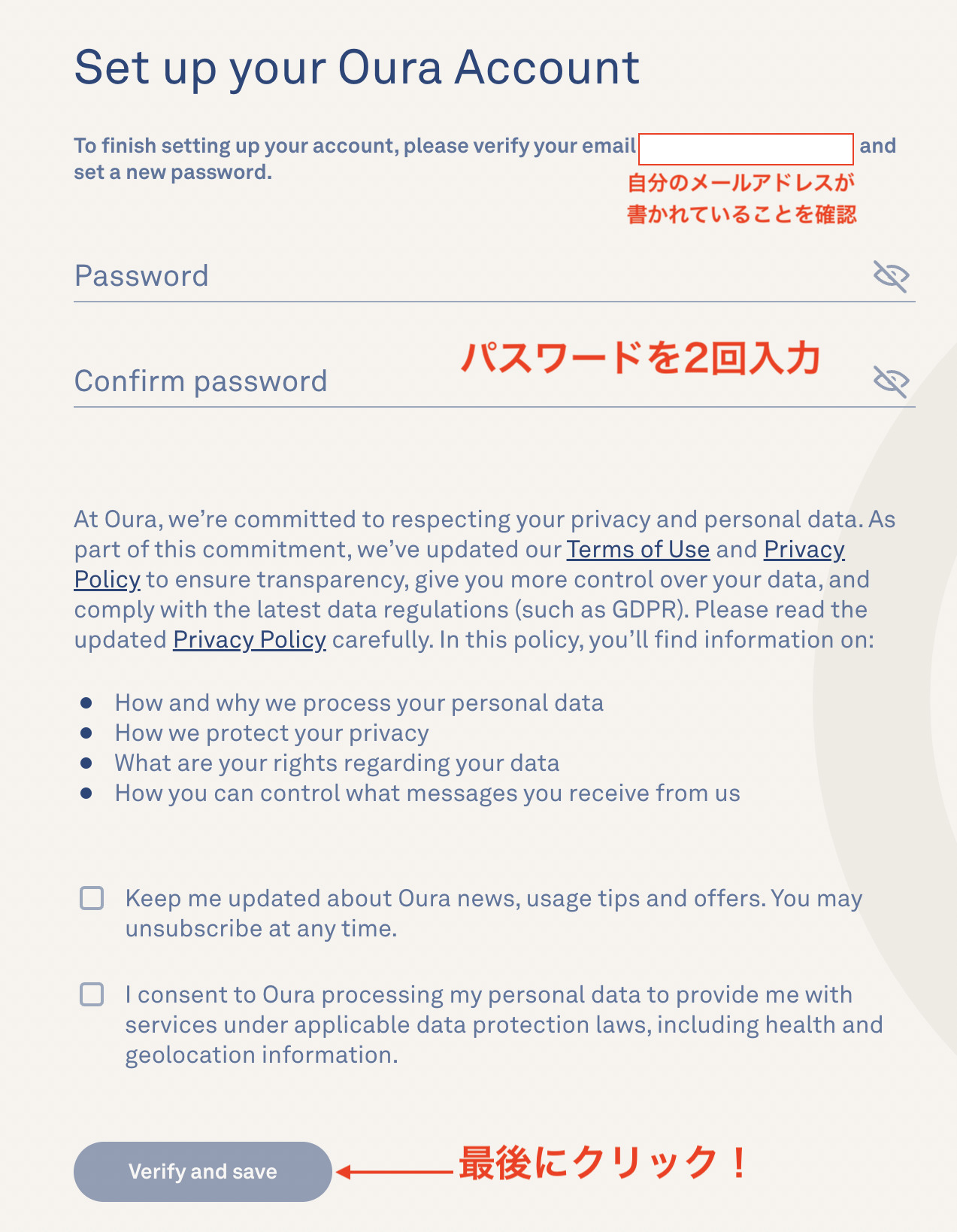
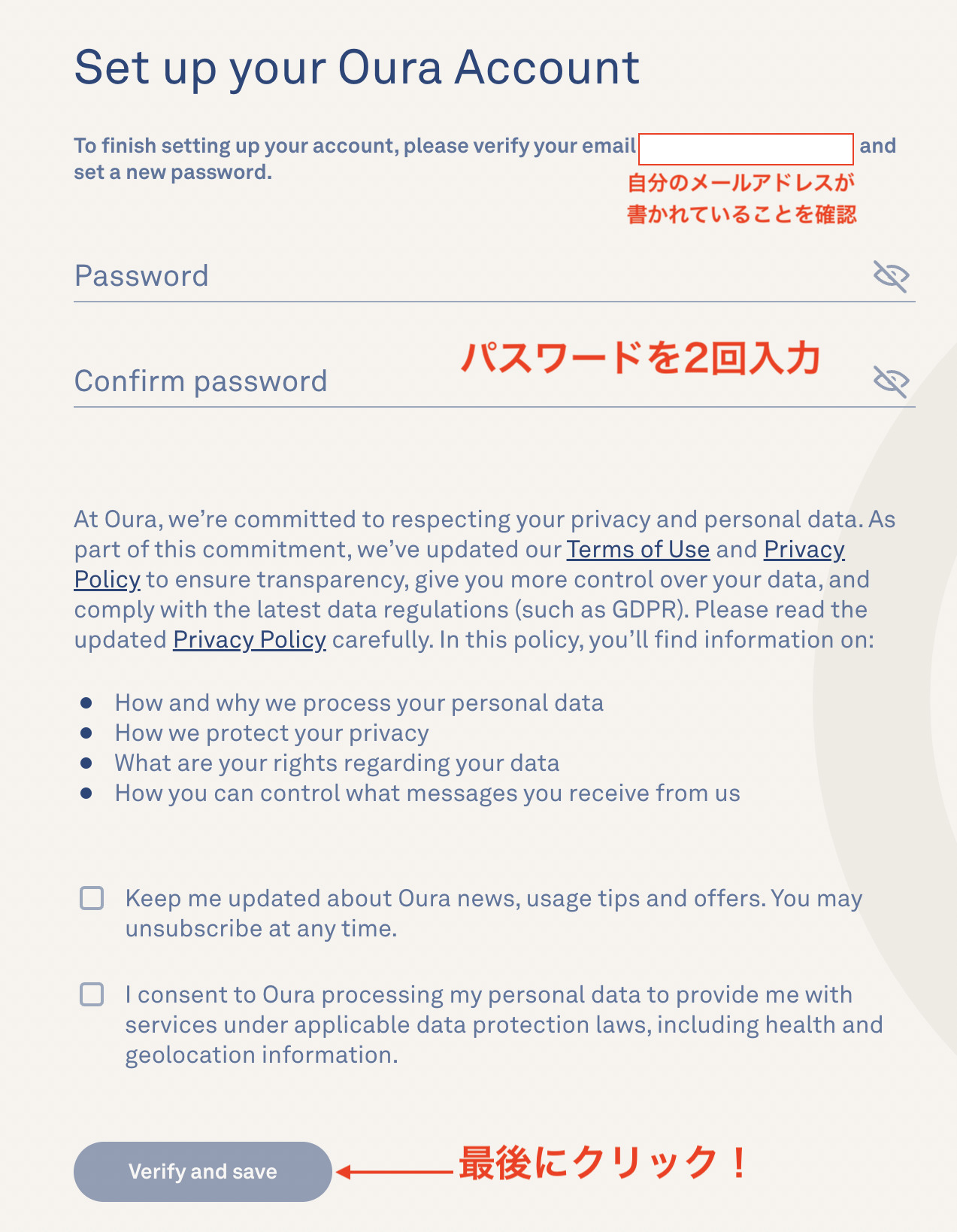
2つのチェックボックスに書かれている内容はざっくり言うと次のとおり。
- オーラからのニュース、使用上のヒント、オファーについて最新情報を入手してください。いつでも登録解除はできます。
- 私はオーラが私の個人情報を処理してサービスを提供することに同意します。
また、細々と書かれている部分は「オーラはお客様のプライバシーと個人情報を尊重することを約束します」といったことが書かれています。
チェックについては1つ目はどちらでも良いでしょうが、2つ目(個人情報を収集することに同意する旨の文章)は必ずチェックが必要でしょう。
そのうえで「Verify and save(確認して保存)」をクリックすればアカウント設定も無事完了!
今後、オーラから送られてくるメールはすべて英語なので幾度となく心が折れそうになりますが、くじけず立ち向かっていきましょう。
最後に
オーラリングの購入は一見するとハードルが高いようにも見えますが、一つずつゆっくり記入していけばちゃんと注文ができます。
せっかく性能の高い品物なのに「注文画面が英語だから」という理由だけで断念してしまうのはあまりにももったいないですから。
この記事を参考にしながら、ぜひとも焦らずにオーラリングを注文してくださいね!





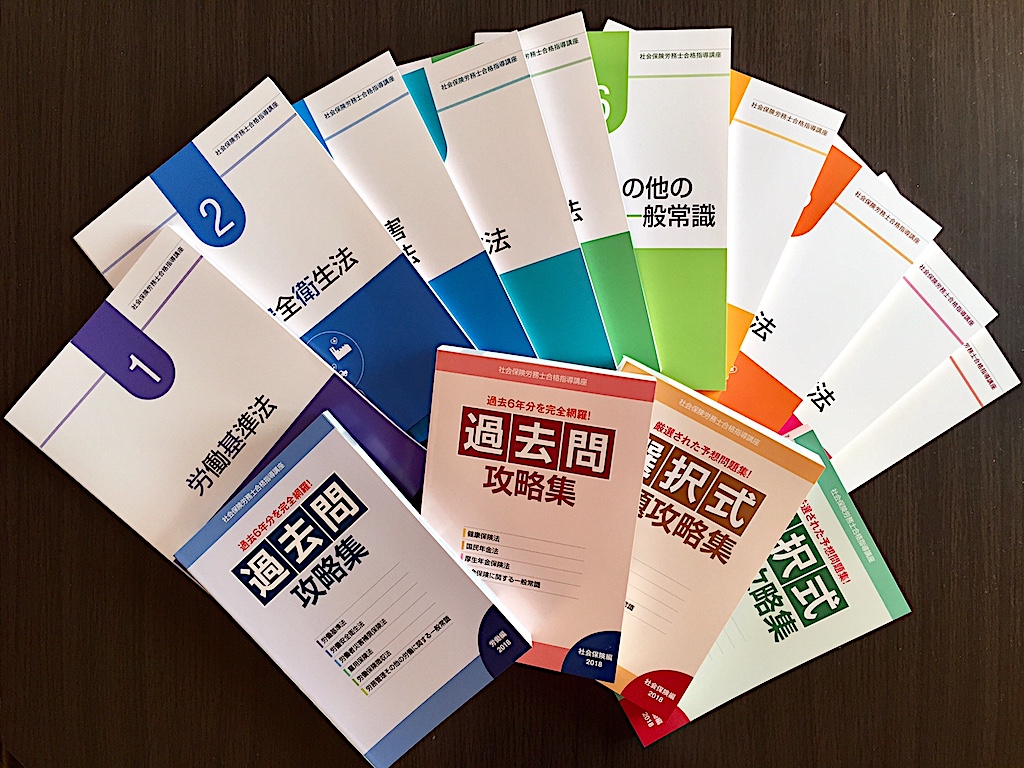
.png)







